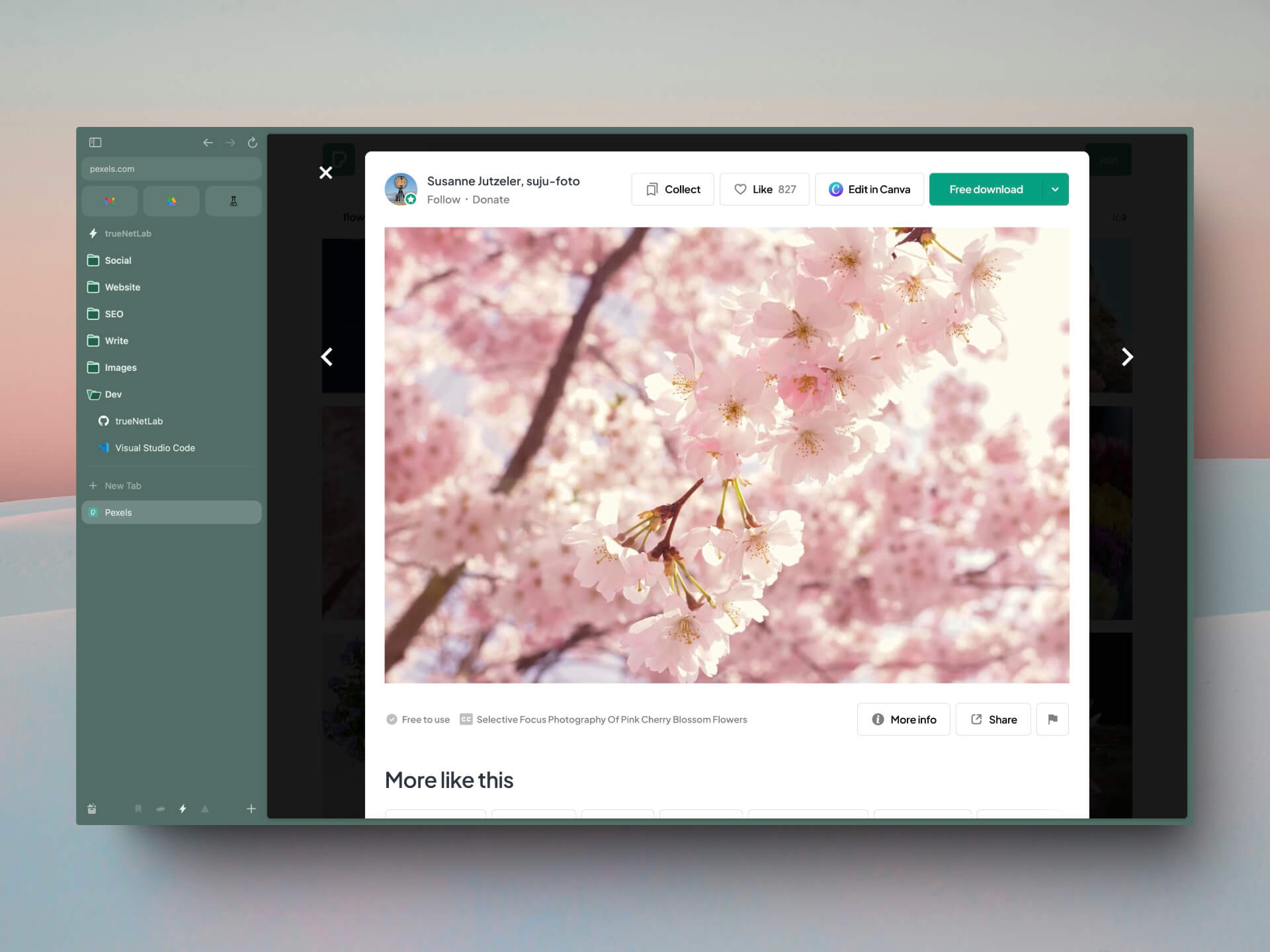
Arc 浏览器:我最重要的工具
apps
大家好,
今天我想向大家介绍我日常生活中最重要的工具之一——Arc 浏览器。每当我的 Mac 启动时,Arc 就是我打开的第一个程序。为什么呢?很简单:我在里面工作的时间占比 80%,甚至 90%。对我来说,浏览器几乎是我处理一切事务的核心工具。 也许你和我有同样的感受:我不希望硬盘中充斥着大量已安装的程序,这些程序会产生后台进程,甚至可能带来安全漏洞。这就是为什么我尽可能依赖 网络应用。没有 Outlook、Teams、Zoom、任务管理应用或 TeamViewer 来进行远程支持。只要有网络版本,我就会使用。
为什么选择网络应用?
对于我来说,网络应用有两个明显的优势:
-
精简的系统:我的 Mac 保持整洁高效。与其安装成堆的不同程序,我直接在浏览器中工作。没有混乱的安装,没有更新通知——只有一个整合了一切的浏览器。这也意味着我不会浪费空间,Mac 也不会被不必要地超载。尤其是对于像 Teams 或 Zoom 这样的工具,它们会产生大量后台进程,这点尤为重要。 当然,网络应用有时会存在一些性能上的劣势或无法提供某些功能。但对我而言,我可以接受 Zoom 缺少美颜滤镜或 Teams 缺少远程控制功能的情况。不过,这毕竟是品味问题,每个人应选择最适合自己需求的工具。
-
更高的安全性:每个安装的程序都可能带来潜在的安全漏洞。通过使用网络应用,我可以将这种风险降到最低。网络应用运行在沙盒中,与系统其他部分隔离,并且统一更新——这使得它们不太容易受到漏洞的影响。我以前安装过 TeamViewer,但后来某个时候切换到了其网络应用。不过,现在我使用另一种工具进行远程支持。这样,我就不必担心一个不常用的应用可能会危及整个系统。 你不一定非得使用 Arc 浏览器才能使用网络应用。我以前用过 Google Chrome,因为我远离了占用过多内存的 Firefox。Chrome 曾让我很满意,但一段时间后我不再满足,于是多年来不断尝试其他替代品。从 Microsoft Edge 到 Brave,再到 Vivaldi,以及当然是 Mac 上显而易见的选择 Safari,它随着时间推移也加入了许多令人兴奋的功能。但在 2022 年,浏览器公司推出了 Arc,并有许多意见领袖对此进行报道。当时我试用了 Arc,但在短暂的测试阶段后又删除了它。事后看来,我意识到自己并没有给这个浏览器足够的时间,因为它需要一定的适应期。看来这家浏览器公司针对像我这样的极客,添加了一些非常实用的功能。以下是我最喜欢的几个功能。
空间
我并不认为每个人一开始就知道什么是空间,所以我想简单解释一下它们为我解决了什么问题,以及为何在 Arc 浏览器中如此独特。可以将空间视为浏览器内不同且明确分隔的区域,每个区域都为你生活或项目的特定领域而设置。其精妙之处在于,你可以根据需要精确配置每个环境。
像许多人一样,我有工作和家庭两种生活。有时我甚至同时为几家公司工作,而且在闲暇时我也有不同的兴趣领域。例如,我喜欢关注健康主题,并使用专门的网站和工具来处理这方面的内容。还有开发者 Joe,他有着不同的需求和偏好。过去,我会为生活中的这些不同领域使用两个浏览器——例如,工作使用 Chrome,私人生活使用 Safari。但由于 Safari 不够出色且缺少许多扩展,我反而同时使用 Chrome 的稳定版和 Canary 版。但这从来都不是最理想的选择。
空间优雅地解决了这个问题。我可以为每个领域设置一个独立的空间——工作、私人、健康、开发、加密货币等。每个空间都是一个独立的环境,拥有自己的书签、浏览器扩展和设置。例如,我可以在一个空间中使用 密码管理器 来处理公司的事务,而在另一个空间中使用同一个密码管理器处理私人事务——而不会产生任何冲突。空间还可以单独设置颜色编码,大大增加了清晰度,帮助你立即识别当前正在处理的领域。一切都被整齐地分隔开,但又统一在一个浏览器中。
最棒的是,我只需简单的键盘快捷键就能以闪电般的速度在不同的空间之间切换。这使得我的工作异常灵活和高效。Arc 使我无需并行运行两个或更多浏览器,就能在一个地方管理所有内容,同时还能使用清晰分隔的区域。对我来说,这一功能是 Arc 浏览器最顶尖的特色。
性能
浏览器的一个重要方面当然是性能。自从 Apple Silicon 处理器推出以来,大多数应用程序的性能已不再成为问题,但浏览器运行得快而高效仍然十分重要,尤其像我这样高强度使用。Arc 基于 Chromium,并使用 Swift 编写,这为其速度和稳定性提供了坚实的基础。Chromium 与 Swift 的结合确保了 Arc 能够利用经过验证的渲染引擎和现代编程语言的高效性。特别是在 Mac 上,Swift 的使用确保了 Arc 运行极其高效,电池消耗低且性能卓越。
分屏视图
Arc 浏览器的分屏视图是一项出色的功能,它将多任务处理提升到了一个新的水平,使你可以在一个窗口中同时查看和操作多个标签页。这在你想要比较不同页面的内容或在浏览网页时同时关注重要信息时特别有用。
使用分屏视图,你可以将标签页横向(并排)或纵向(上下排列)显示,根据你的需求自由选择。最棒的是,每个分屏视图都会作为侧边栏中的单独标签页保存,因此你可以随时返回到该视图,而无需重新排列标签页。这既节省时间,又确保重要的工作空间始终触手可及。
这一功能非常适合像我这样经常在不同任务之间切换的人。过去我曾打开多个浏览器窗口,甚至使用多个屏幕。现在,我可以直接在一个窗口中完成所有操作,并且始终专注于内容而不会迷失方向。另一个优势是分屏视图的灵活性:我可以轻松地通过拖放来排列标签页,或者使用键盘快捷键打开新的分屏视图。
对我来说,分屏视图不仅让工作更高效,而且更加愉快。感觉就像我的工作空间被完美组织起来,无需在窗口之间不断迷失。
小型播放器(画中画)
Arc 浏览器中的小型播放器是一项非常酷的功能,它允许你在浏览网页时继续观看视频或听音乐而不分心。无论是在工作还是休闲时,我都觉得在处理邮件或进行研究时能持续播放一部有趣的纪录片非常实用。
使用小型播放器(画中画),你可以将视频从标签页中分离出来,并以一个小型、可移动的窗口显示在屏幕边缘。你可以通过拖动角落轻松调整小型播放器的大小,并且该窗口始终保持在前景,这样你就能时刻关注你的内容。控制也非常简单:双击视频即可启动小型播放器。如果你想关闭窗口,只需点击 “X”。
Arc 还提供了一款以类似方式工作的音频播放器。例如,如果你在一个标签页中播放播客或音乐并离开该标签页,侧边栏中会出现一个小型音频控制器。这样你就能轻松监控和控制播放,而无需一直保持原标签页开启。
这一功能对我来说简直是多任务处理的奇迹:我可以专注于工作,同时让娱乐或重要内容持续播放。过去,我常常不得不在不同窗口之间频繁切换,但有了小型播放器,一切都变得清晰简单。
小型 Arc
小型 Arc 是当你点击来自其他桌面应用(如 Slack 或 iMessage)的链接时打开的一个小窗口。它非常方便用于快速查阅或即时整理你以后可能需要的链接。
通过小型 Arc,你可以快速打开一个网页,浏览后再轻松关闭。如果你点击链接只是想快速查看而不干扰主要浏览器,小型 Arc 就再合适不过了。你还可以直接将重要的链接从小型 Arc 移动到 Arc 的侧边栏中——这样真正重要的内容始终触手可及。
我觉得特别酷的是:我可以在系统的任何地方通过按下 Command-Option-N 在小型 Arc 中开始新的搜索。感觉就像是一个迅速弹出的窗口,恰好满足当时的需求,然后消失而不影响我的工作环境。
另一个很棒的点是,小型 Arc 窗口会在一段时间后自动归档,以保持桌面的整洁。默认情况下,每 6 小时归档一次,但你也可以自定义这一设置。对于像我这样同时进行大量工作的用户来说,这极为有用——我不会丢失任何重要链接,同时工作空间依然保持清爽。
空中交通管制
空中交通管制 是一项方便的功能,它可以自动将链接重定向到合适的位置。这意味着你可以通过将 URL 直接路由到指定的空间来高效地组织你的数字工作空间。例如,无论你从哪个应用点击链接,都可以设置所有 GitHub 页面自动在开发者空间中打开。如果你希望保持浏览器标签页的整洁,这尤其有用,因为每个链接都会自动归位。
通过 空中交通管制,我可以精确定义哪些链接被定向到哪个空间——无论是工作文档、私人消息还是开发资源。这样一切都保持清晰有序。
增强功能
增强功能 是自定义网站以符合个人喜好并隐藏干扰元素的极佳方式。对我个人来说,增强功能真的是一大亮点,因为它们帮助我轻松去除网站上令人烦恼的元素。例如在 YouTube 上:我可以轻松地将众多分散注意力的按钮、菜单项或多余的链接隐藏起来。我也在 Outlook 网页应用中使用增强功能来隐藏不需要的菜单项和链接。这使得页面对我来说更为清晰,干扰也减少了。
借助增强功能,你可以更改颜色、调整字体或干脆“消除”某些元素,即完全将它们从页面中移除。感觉就像我可以完全按照自己的需求定制每个页面,这使得我的工作更加轻松。
Arc 2.0
几天前,一段新视频发布,其中 Arc 的 CEO 谈到了 2.0 版本。
视频中解释道,原本对 Arc 进行彻底重新设计的想法已被放弃。相反,浏览器将保持现有形式。然而,同时正在开发一款全新产品,专为那些曾觉得 Arc 过于复杂的朋友和家人设计。CEO 理解需要一款更简单、更亲民的产品,以便让技术水平较低的人更轻松地使用浏览器。
目前还不清楚这款新产品究竟会是什么——也许甚至不再是一款传统的网页浏览器。其愿景似乎在于实现一种“在互联网上滑行”的体验,类似于自动驾驶汽车中的感受:简单、直观且无障碍。对我来说,这听起来是一种有趣的尝试,尽管我对是否真的需要另一款浏览器持怀疑态度。
我当然觉得这有点遗憾,因为我担心以前版本的浏览器因此无法获得足够的关注或新增功能。视频中确实提到原有浏览器将继续维护,但这听起来更像是它将保持现状。视频还强调,对于那些已经热爱 Arc 的用户,现有产品将继续存在。新开发被视为接触更广泛用户群的机会。我很期待看到这一进展,并希望 Arc 能继续为我们这些极客不断创新。
我不确定市场上是否真的需要另一款浏览器,因为我认为现有的替代品已经很多。大多数用户,尤其是朋友和家人,通常使用操作系统默认的浏览器,或者最多使用 Chrome 或 Brave——但通常不会更多。我们拭目以待这一切将如何发展。
我认为 Arc 成功的原因正是因为它为一个相当特定的目标群体——即专业人士和极客——提供了一个很好的替代方案。但我也明白,增长对于一个公司来说非常重要。也许那款更用户友好的版本最终会取得成功。然而在我看来,他们本可以简单地集成一个启动屏幕,就像 Edge 那样,让你设置导航栏的位置、颜色或标签页等基本选项,而无需开发一款全新的浏览器。一旦新浏览器推出,我们将拭目以待其是否真的必要。
浏览器订阅?
近年来,许多工具已从一次性购买转变为订阅模式。现在许多工具要求按年或按月付费。有人对此变革持批评态度,但我个人并不介意,因为我所使用的工具通常物有所值。我觉得遗憾的是,大多数工具的价格总是在 5 到 10 美元之间,很少有更便宜的选择。但开发者需要得到报酬,当然我也希望这能推动工具的进一步开发。也有一些工具,我是不愿意支付费用的。例如,我偶尔需要编辑图形——大约每两个月一次。对我来说,签订订阅甚至选择按月付费都不划算。按使用量付费的模式可能更适合这种情况,但到目前为止我们几乎没见过这种模式。也许未来我们会看到这样的模式,比如说类似 Spotify 的流媒体服务不再收取传统的每月 10 美元,而是根据实际使用量收费。我理解以目前的支付方式(如信用卡)来说,这并不容易。每笔交易都会产生 20 到 30 美分的基本费用,这使得许多小额支付变得不具吸引力。然而,未来的加密支付或许能通过降低交易费用和提高处理效率来改变这一点。
我有几款工具是需要付费的,有时我会想,为什么浏览器总是必须免费的。确实,我们习惯了浏览器不收费,但这为什么呢?对我来说,浏览器是最重要的工具之一。我每天都高强度使用它,它对我的工作流程至关重要。如果这是我最钟爱的浏览器,并且确实带来了价值,我愿意每月支付 3 到 4 美元。毕竟,这也是在支持一个优秀产品的持续开发——这同样适用于我的浏览器,它是我日常生活不可或缺的一部分。
最后的思考
《The Verge》可能有最好的引述,我无法用更好的方式表达:Arc 是我一直在等待的 Chrome 替代品。
Arc 浏览器 已被证明是让我保持数字生活高效、有序且安全的终极工具。它将我所有的网络应用整合在一个地方,提供诸如空间和分屏视图等实用功能,让我在一个清晰、定制化的环境中工作。尤其对于那些重视结构良好的浏览器价值并希望获得超越仅仅浏览网站体验的人来说,Arc 确实是一个改变游戏规则的产品。如果你在寻找一款支持你工作而不是碍事的浏览器,那么 Arc 绝对值得一试。
下次再见, Joe